Делиться записями игр на ПК - не такое уж сложное дело, поскольку существует достаточно Программ для записи Nintendo Switch, которые можно использовать на ПК. Как запечатлеть геймплей на Nintendo Switch? Есть 2 возможности это реализовать: Первое - это запись геймплея на аппаратном уровне (встроенный). Второе - это отображение игры Switch на ПК и её запись. На Switch есть возможность настройки кнопки захвата, но на данный момент она предназначена для захвата экрана и записи последних 30-ти секунд игры. Если вам этого достаточно, то вам просто нужно нажать на кнопку захвата (выделена квадратиком) и ждать, пока сообщение о захвате появится в верхней части экрана. Эта статья проведёт вас по этим 2-ум способам шаг за шагом. Продолжайте читать статью, если вам необходимо знать о всех тонкостях.
Одним из самых ожидаемых и всеми оцененных центров управления компьютерными играми, которые были представлены в 21 веке, является Nintendo Switch. Этот игровой центр управления играми был создан и представлен компанией Nintendo во многих странах после 2017 года. Многие люди были разочарованы, обнаружив, что на Nintendo Switch нет функции длительной записи игрового процесса с помощью простого нажатия кнопки. Тем не менее, если вам нужно записать геймплей на Switch в течение более 30 секунд, вам необходимо использовать карту захвата для трансляций и записи видео на Nintendo Switch.
Часть 1. Запись геймплея Switch на ПК
Независимо от того, хотите ли вы записать геймплей с разрешением 1080P или просто записать видео для последующего редактирования, Wondershare Filmora - это универсальное решение. Программа для записи экрана, записи звука, предварительного просмотра и съемки видео с веб-камеры. Кроме того, в запись можно добавлять дополнительные элементы и фигуры.
Предустановленный рекордер Switch обладает только базовыми фукнциями съемки, если вам важно качество, то вы можете записывать геймплей с помощью стороннего программного обеспечения. Программа Filmora позволяет записывать происходящее на компьютере в течение длительного времени с превосходным качеством.
Кроме того, этот инструмент может выбирать область записи или конкретный участок для записи экрана. Он также может сохранять записанное взаимодействие в различных форматах, таких как MP4, WMA, MOV и др.
Win 11 /Win 10 / Win 8 / Win7 (64-разрядная ОС)
macOS 10.15 - macOS 14
Шаг 1: Установите и запустите Filmora
Зайдите на официальный сайт и скачайте оттуда последнюю версию Filmora. Как только загрузка будет завершена, сразу же запустите программу. В стартовом окне нажмите кнопку "Новый проект", и вы увидите основной оконный интерфейс этой программы. В этом интерфейсе нажмите на кнопку записи и выберите вариант "Запись экрана ПК", как показано ниже:

Шаг 2: Настройте параметры записи экрана
В окне экрана учетной записи нажмите кнопку "Настройки" в правой части экрана, и вы увидите расширенный выбор меню экрана записи. Здесь у вас есть множество альтернатив для настроек записи, которые легко определить, таким образом, вы сможете лучше ознакомиться с каждым параметром, как показано ниже:

Шаг 3: Начните запись
На последнем этапе, когда все готово, нажмите кнопку "Запись" и начните игру! Вы начнете запись, придерживаясь основных общих правил. Затем, когда вы закончите запись, нажмите красную кнопку в форме квадрата, которая остановит запись через несколько секунд, как показано ниже:

Шаг 4: Экспорт и передача записей с веб-камеры
С Filmora у вас есть множество вариантов для выбора при отправке ваших снимков экрана и игровых сцен после того, как вы закончите работу над изменением. Чтобы перейти к основному сохранению на компьютер, нажмите кнопку "Экспорт" в верхней части интерфейса программы, как показано ниже.
Чтобы сразу же выложить свое готовый видеоролик на YouTube или другую площадку, вы можете без особых усилий выбрать нужную платформу и выложить его оттуда.
Часть 2. Запись Switch с помощью встроенного инструмента Nintendo Switch
Nintendo Switch - это превосходный центр управления компьютерными играми, с помощью которого можно играть в различные игры. Nintendo Switch можно рассматривать и как домашний центр управления, и как компактный гаджет, и именно благодаря его компактности на него переносится все большее количество игр. Однако он не может соответствовать требованиям для записи всех игр. Регулятор Switch - это неотъемлемый элемент для записи происходящего на Switch. Он позволяет вести запись и делать предварительные просмотры.
Этапы записи Switch с помощью аппаратного устройства Nintendo
Если вы видеоблогер вам может понадобиться записывать геймплей на Switch чтобы опубликовать его на своих платформах и социальных сетях. Какие способы лучше всего подходят для записи текущего геймплея на Switch? Как записать ролик с наилучшим качеством? Просто ознакомьтесь с проверенными методами из этой статьи.
Шаг 1: Запустите игру и найдите кнопку захвата
В тот момент, когда вы будете готовы нажмите кнопку "Запись", и после этого начнется запись видео длительностью 30 секунд.

Шаг 2: Начните запись
Switch может записывать видео только до того, как вы нажмете кнопку "Запись", поэтому сложно будет поймать идеальный тайминг, чтобы получилась идеальная запись. Если в левом верхнем углу появится сообщение о том, что видео сохранено, это означает, что вы успешно записали геймплей на Switch.
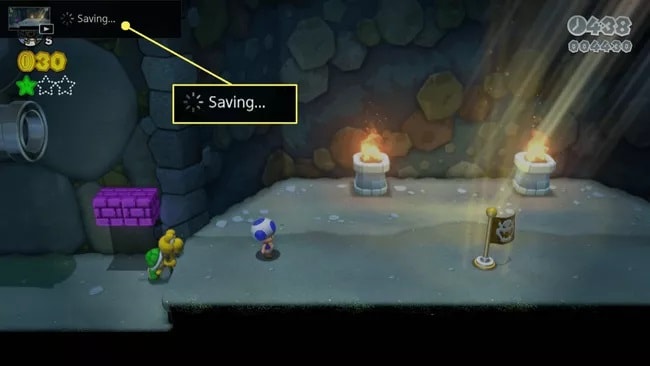
Шаг 3: Найдите и поделитесь сохраненной записью
В любом случае, такой способ записи подходит не всем, так как он имеет ограничение по времени, согласно которому вы можете записывать происходящее на экране лишь в течение 30 секунд. Вы можете проверить записанное видео с помощью кнопки "Альбом", а затем опубликовать его Youtube или Twitter.
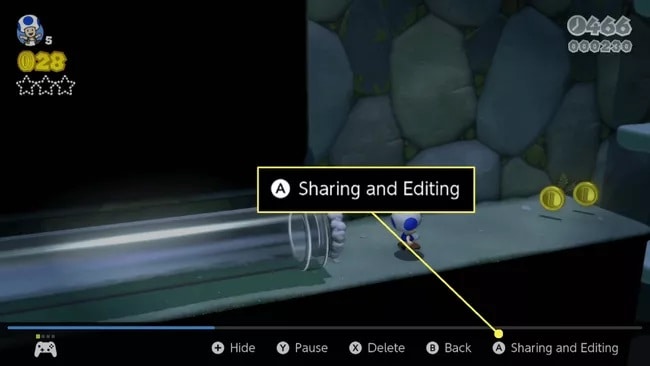
Часть 3. Запись игрового процесса Switch с помощью карты захвата
Предположим, вам нужно транслировать игру на Nintendo Switch или записать геймплей для своей аудитории на онлайн-медиа. Для этого вам нужна карта захвата. В этой части мы рассмотрим, как карты захвата, например, HD60 S работают с Nintendo Switch. Nintendo Switch имеет поддержку HDMI. Соответственно, вы можете использовать карту захвата HD для записи происходящего на Switch. Кстати, вы также можете транслировать происходящее на Switch с помощью карты захвата. Существует множество известных карт для стриминга и записи на Switch, например, Elgato Game Capture HD60 S, Aver Media Live Gamer Portable 2 Plus и это только начало. Вы можете выбрать любую, чтобы получить возможность записи на Nintendo Switch более 30 секунд.
Шаг 1: Выберите карту захвата
Подключите порт HDMI Out к консоли Nintendo Switch Dock. Затем подключите порт HDMI In к Elgato Game Capture HD60 S. Вы можете использовать и другие карты захвата для записи текущего взаимодействия со Switch.

Шаг 2: Подключите выбранную карту захвата
Подключите выходной порт к Elgato Game Capture HD60S. Затем подключите входной порт к монитору или другому используемому экрану. Вставьте Nintendo Switch в Nintendo Switch Dock. После этого используйте USB-порт для подключения Elgato Game Capture HD60S к компьютеру. Вы можете запустить программу Elgato Game Capture HD для записи текущего процесса игры на Switch.

Шаг 3: Начало/завершение записи игрового процесса
Перейдите в раздел "Системные настройки", чтобы изменить параметры записи Switch. Вы можете установить диапазон RGB, цель экрана монитора, размер экрана и другие параметры. Нажмите кнопку "Запись", когда начнете играть на Switch и записывать видео текущего игрового процесса с помощью карты захвата.
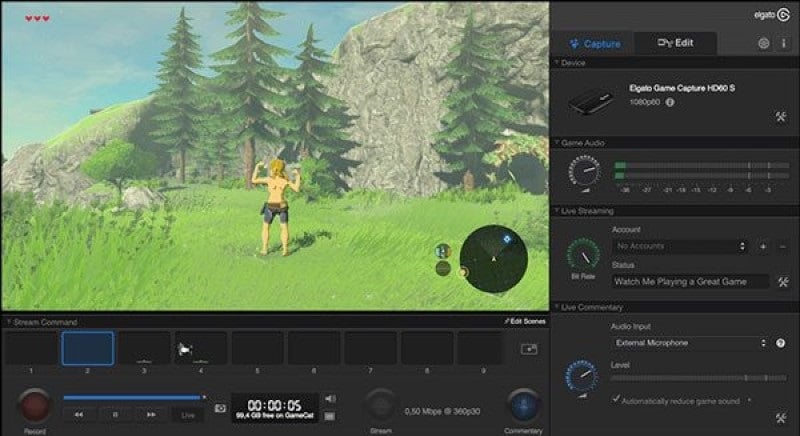
Кроме того, карта захвата может записывать звук с помощью HDMI-канала. Более того, это, вероятно, лучшее устройство для записи видеороликов, поскольку геймплей не будет обрабатываться дополнительными программами. Кроме того, это устройство способно обрабатывать записи без задержек.
Filmora программа для записи игрового процесса
Запись экрана компьютерной игры и веб-камеры
Система захвата звука и микрофона
Настройка области записи
Редактирование видео с помощью тысяч эффектов и инструментов
4. Часто задаваемые вопросы
Найдите программу Game Capture HD на своем рабочем столе и откройте ее. Она должна естественным образом передать картинку на ваш экран и устройство. Теперь, чтобы записать игровой процесс на Nintendo Switch, достаточно нажать одну кнопку записи!
Как записать полный игровой процесс на Nintendo Switch?
В случае необходимости записи полного игрового процесса, если у вас возникли проблемы с базовой системой записи на Switch или вы нашли конкретную игру, которая с ней не совместима, вы можете воспользоваться различными вариантами. Надежным методом записи и публикации игры на Nintendo Switch является использование карты захвата. Эти карты содержат внешнее оборудование, которое записывает видео с экрана с помощью используемой вами системы. Она также может отменить временное ограничение в 30 секунд.
Можно ли записать более 30 секунд на Switch?
Как упоминалось ранее, в конце 2017 года Nintendo Switch была обновлена до версии 4.0, в которой появилась возможность записывать 30-секундные интерактивные ролики конкретных игр, чтобы выкладывать их в сеть. Раньше клиенты Switch могли просто щелкать и делиться со всем миром снимками экрана, но теперь они могут демонстрировать лучшие и наиболее интересные хайлайты в играх на Nintendo. На момент выхода обновления лишь небольшая группа игр от Nintendo поддерживала этот параметр, но сейчас список расширился до нескольких и более игр.
Как записывать более длинные ролики на Nintendo Switch?
В дальнейшем Nintendo может создать функцию для длительной записи видео, однако на данный момент для записи видео длительностью более 30 секунд требуется внешнее оборудование. Чтобы записывать видео на экране Switch или делать записи длительностью более 30 секунд, вам понадобится независимое устройство видеозахвата или карта памяти, подключенная к ПК. Для этого подключите устройство видеозаписи к ПК или добавьте свой носитель. Эта функция работает только с первой Nintendo Switch. Switch Lite не может осуществлять видеозапись поэтому использовать внешнее устройство для записи на Lite версии не получится.
Итоги
Карта захвата - это устройство, которое может быть подключено к компьютеру для записи экранного изображения. Кроме того, карта захвата может помочь с кодировкой происходящего на экране, чтобы вы могли воспроизвести его в режиме Live stream или сохранить в формате видео. В любом случае, карта захвата не может кодировать фактическую информацию. Она выполняет важную работу по передаче информации от одного конца к другому. Если вы хотите записать длинное интерактивное видео Nintendo для YouTube, советуем вам воспользоваться рекомендацией Filmora, поскольку она обеспечит вам наилучший и самый простой подход к записи игрового процесса без каких-либо трудностей.
